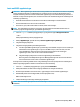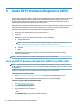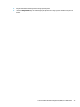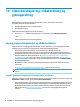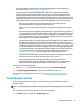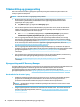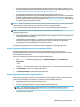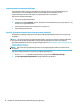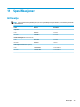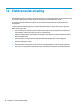User Guide - Windows 10
Endre datamaskinens oppstartrekkefølge
Hvis datamaskinen ikke startes på nytt i HP Recovery Manager, kan du endre oppstartrekkefølgen for
datamaskinen, som er rekkefølgen til enheter som vises i BIOS, der datamaskinen ser etter
oppstartinformasjon. Du kan endre valget til en optisk stasjon eller en minnepenn.
Slik endrer du oppstartsrekkefølgen:
1. Sett inn HP-gjenopprettingsmediet.
2. Få tilgang til systemet oppstarts -menyen. Slå på eller start datamaskinen på nytt, trykk raskt på esc og
deretter f9 for oppstartalternativer.
3. Velg den optiske stasjonen eller minnepennen du vil starte fra.
4. Følg veiledningen på skjermen.
Fjerne HP-gjenopprettingspartisjonen (kun på enkelte produkter)
Med HP Recovery Manager-programvaren kan du fjerne HP-gjenopprettingspartisjonen for å frigi plass på
harddisken.
VIKTIG: Når du har fjernet HP-gjenopprettingspartisjonen, vil du ikke kunne utføre systemgjenoppretting
eller opprette HP gjenopprettingsmedier fra HP-gjenopprettingspartisjonen. Derfor må du lage HP-
gjenopprettingsmedier før du fjerner gjenopprettingspartisjonen. Se Lage HP-gjenopprettingsmedier (kun på
enkelte produkter) på side 34.
MERK: Alternativet Fjern gjenopprettingspartisjon er bare tilgjengelig på produkter som støtter denne
funksjonen.
Følg denne fremgangsmåten for å fjerne HP-gjenopprettingspartisjonen:
1. Skriv inn recovery i søkefeltet på oppgavelinjen, og velg deretter HP Recovery Manager.
2. Velg Fjern gjenopprettingspartisjonen og følg veiledningen på skjermen.
38 Kapittel 10 Sikkerhetskopiering, tilbakestilling og gjenoppretting